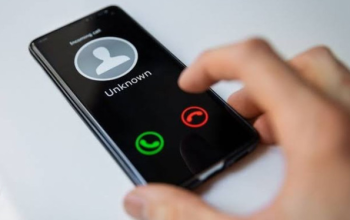Punya Hp Android lama yang tidak terpakai lagi? jangan dibuang dulu ya. Kalau kondisinya masih oke, bisa kamu manfaatkan tuh, untuk berkreasi dengan membuat jam dashboard atau bingkai foto.Bingung caranya gimana? Nggak perlu bingung ya.Kamu dapat mengetahuiCara Ubah HP Android Lama Jadi Jam Dashboard dan Bingkai Foto dalam artikel berikut ini.

Cara Ubah HP Android Lama Jadi Jam Dashboard atau Bingkai Foto
Dikutip dari laman How to Greek,Untuk dapat memanfaatkan Hp Android lama jadi sesuatu yang bernilai seperti jam dashborad atau bingkai foto, berikut tahapan-tahapan yang akan kamu lewati:
1.Siapkan Ponsel Lama Kamu
Pastikan Hp Android lama kamu masih berfungsi dengan baik ya. Kalau kondisinya sudah rusak parah, tentu akan susah tuh untuk diubah jadi jam atau bingkai foto.
2.Reset Pabrik Ponsel
Selanjutnya, pada ponsel Android lama kamu, lakukan reset pabrik. Pastikan saat melakukan reset pabrik ini sudah tidak ada lagi data penting yang kamu simpan di Hp lama kamu ya. Untuk proses reset pabrik, lakukan dengan cara berikut:
- Buka menu setelan di ponsel.
- Gulir ke bawah dan pilih “Sistem.”
- Pilih “Opsi Pengaturan Ulang.”
- Pada layar berikutnya, ketuk “Hapus Semua Data (Pengaturan Ulang Pabrik).”
- Pada layar berikutnya, konfirmasikan tindakan kamu dengan memilih “Hapus Semua Data” di sudut kanan bawah.
- Jika diminta, masukkan PIN ponsel kamu dan pilih “Hapus Semua Data.”
- Kemudian, mulai ulang ponsel Android kamu.
3.Perbarui Perangkat Lunak dan Aplikasi
Tahapan selanjutnya ialah melakukan pembaharuan pada perangkat lunak dan aplikasi. Untuk melakukan pembaharuan di Android, ikuti cara berikut ini:
- Buka setelan > Sistem > Pembaruan Perangkat Lunak > Pembaruan Sistem dan pilih “Periksa Pembaruan.”
- Jika pembaruan tersedia, instal pembaruan tersebut.
- Untuk memperbarui aplikasi yang terinstal, luncurkan Google Play Store.
- Di pojok kanan atas, ketuk ikon profil Anda dan pilih “Kelola Aplikasi & Perangkat.”
- Pilih “Perbarui Semua” untuk memperbarui semua aplikasi yang terinstal.
4.Dapatkan Dudukan atau Dok
Agar kamu bisa mengubah Hp Android kamu jadi jam atau bingkai foto, kamu membutuhkan dudukan atau dok untuk ponsel kamu. di pasaran telah banyak yang menjual dudukan untuk ponsel ini. pilih yang sesuai dengan perangkat kamu. Untuk menemukan yang pas, kamu bisa mencarinya lewat Amazon .
5.Ubah Ponsel Menjadi Jam
Tahapan selanjutnya untuk bisa mengubah ponsel kamu menjadi jam, kamu perlu menggunakan fitur jam bawaan atau instal aplikasi pihak ketiga gratis dan gunakan.
6.Gunakan Fungsi Jam Bawaan
Sebagian besar ponsel Android telah dilengkapi dengan fitur untuk menampilkan jam besar di layar kamu. Untuk mengaksesnya, caranya adalah sebagai berikut:
- Buka Setelan > Tampilan & Sentuh > Screen Saver.
- Aktifkan “Gunakan Screen Saver” untuk mengaktifkan fitur tersebut.
- Dari pilihan yang tersedia, pilih jam yang kamu suka. Kamu dapat menyesuaikannya dengan memilih “Kustomisasi.”
- Pada layar berikut, pilih “Gaya,” dan pilih mode “Analog” atau “Digital” untuk jam kamu.
7.Gunakan Aplikasi Jam Pihak Ketiga
Kalau kamu menginginkan variasi yang lebih banyak dari aplikasi jam untuk Android, maka kamu bisa memperolehnya melalui toko aplikasi seperti Google Store. Disana telah tersedia beragam pilihan aplikasi jam untuk Hp, seperti Huge Digital Clock, Fullscreen Clock, dan Qzey.
8.Ubah Ponsel Menjadi Bingkai Foto
Kalau ingin ponsel menampilkan foto-foto pilihan, kamu dapat menggunakan aplikasi Google Photos bawaan atau aplikasi lain.
9.Gunakan Google Photos
Nah, jika ingin menampilkan foto-foto yang disimpan di Google Photos sebagai tayangan slide di ponsel kamu, kamu bisa melakukan dengan cara berikut ini:
- Pertama, buka aplikasi Google Photos.
- Dari bilah bawah, pilih “Koleksi.”
- Pilih “Album,” ketuk tanda “+” (plus) di sudut kanan atas, dan buat album baru.
- Ketuk “Pilih Foto” dan pilih foto yang ingin kamu tampilkan sebagai tayangan slide di ponsel kamu.
- Akses album yang baru dibuat dan pilih foto pertama.
- Di pojok kanan atas, ketuk tiga titik dan pilih “Tayangan Slide.”
10.Gunakan Aplikasi Pihak Ketiga
Kalau nggak mau menggunakan tayangan slide dari Google Photos, maka kamu bisa menggunakan aplikasi lainnya saja, seperti Fotoo, Digital Photo Frame Slideshow, dan Pixgram.Aplikasi –aplikasi tersebut akan menampilkan foto-foto kamu sebagai tayangan slide di ponsel. Selain itu,kamu bisa juga menggunakan gerakan seperti menggeser ke kanan dan kiri untuk berpindah dari satu foto ke foto yang lain..
11.Konfigurasikan Pengaturan Tampilan dan Daya
Supaya Android kamu dapat terus berfungsi sebagai jam atau bingkai foto, maka jangan lupa untuk melakukan beberapa pengaturan melalui menu setelan ya. Adapaun caranya adalah sebagai:
- Untuk menyesuaikan kecerahan layar,buka Pengaturan > Tampilan & Sentuh > Tingkat Kecerahan. Jika kamu ingin ponsel menyesuaikannya secara otomatis, aktifkan “Kecerahan Adaptif”.
- Untuk menonaktifkan semua notifikasi di ponsel, buka Pengaturan > Mode > Jangan Ganggu dan pilih “Aktifkan Sekarang”.
- Untuk membuat ponsel tetap aktif saat sedang diisi dayanya, buka menu setelan > Tentang Ponsel dan ketuk “Nomor Pembuatan” tujuh kali. Kemudian, masuk ke Setelan > Sistem > Opsi Pengembang dan aktifkan “Tetap Aktif”